Precis som hur Google Assistant kan vara ett bra verktyg när det används på rätt sätt, kan det också vara irriterande på grund av “Ok, Google” kommandoaktiveringsfel. Du kanske också vill lära dig hur du inaktiverar Google Assistant om du råkar vara integritetsmedveten och inte verkligen vill att din telefon kontinuerligt lyssnar på det du säger. I den här artikeln får du reda på hur du blir av med Google Assistant i några enkla steg.
- Varför startar Google Assistant av sig själv?
- Så här stänger du av Google Assistant på din mobila enhet
- Så här inaktiverar du kommandot “Ok Google” på din smartphone
- Så här inaktiverar du Google Assistant-aktiveringsknappen eller aktiveringsgesten
- Så här inaktiverar du Google Assistant på Google Home-enheter
Varför startar Google Assistant av sig själv?
Röstassistenter använder en funktion som kallas “kommandoord” för att fungera, där ett visst nyckelord fungerar som en utlösare för att aktivera en åtgärd. När det gäller Google Assistant inkluderar kommandoord kommandon som “Hey, Google” och “Ok, Google.” Andra företag som Apple, Amazon och Samsung använder också denna funktion i sina respektive röstassistenter: Siri, Alexa och Bixby.
- “Ok, Google” fungerar inte? Ta reda på hur du åtgärdar det här problemet
Det här systemet har dock sin beskärda del av brister, det slutar med att det aktiveras av “falska accepterar”, det vill säga att programvaran känner igen vad människor sa som “kommandot” vilket resulterar i att tjänsten aktiveras. Och det är därför Google Assistant kan starta av sig själv på din smartphone en gång för ofta.
Frågan blev så relevant för användarnas integritet att falska accepter i Google Assistant redan har blivit föremål för en rättegång i USA.
En annan anledning kan vara relaterad till den dedikerade knappen eller gestaktiveringen som har ställts in på din smartphone för att starta Google Assistant. Genom att mappa om den här knappen på din smartphone eller inaktivera gestaktivering kan du också förhindra att Google Assistant startas av misstag.
Om något liknande har hänt dig också och du är trött på Google Assistant, är det dags att stänga av funktionen. Det finns många alternativ att gå om detta. Låt oss utforska några.
Så här stänger du av Google Assistant på din smartphone
Som sagt, det första du behöver veta om Google Assistant är att den här tjänsten inte helt enkelt kan avinstalleras. Så du måste inaktivera funktionen på din smartphone. Därför måste du komma åt systeminställningarna för att sluta använda röstassistenten. Jag ska visa dig hur du gör just det nedan.
Stänga av Google Assistant:
- Starta Google-appen på din smartphone.
- Klicka på din profilbild (överst på skärmen).
- Välj Inställningar.
- Välj Google Assistant.
- Navigera till alternativet Allmänt.
- Inaktivera Google Assistant-alternativet genom att trycka på skjutreglaget.
- När detta är gjort visas ett popup-fönster som varnar dig om funktionerna som inte fungerar när du inaktiverar Google Assistant på din mobila enhet. Det är också här du kan radera din sökhistorik på Assistant (rekommenderas om du vanligtvis sparar dina röstsökningar).
- Klicka på Stäng av.
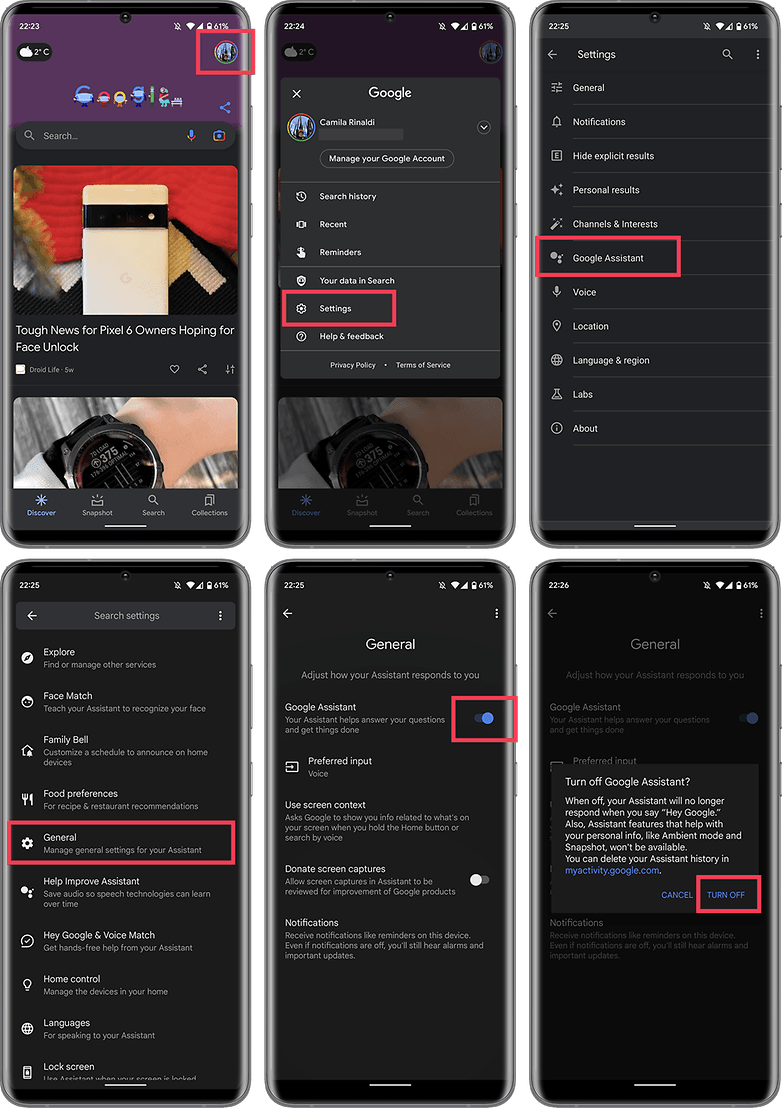
Steg-för-steg-procedur för att inaktivera Google Assistant på din smartphone / © NextPit
Så här inaktiverar/stänger du av kommandot “Ok Google” på din smartphone
Om du istället för att stänga av Google Assistant helt enkelt vill förhindra att tjänsten aktiveras av sig själv rekommenderar jag att du inaktiverar kommandot “Ok, Google”https://www.nextpit.com/”Hey Google” på din smartphone. På så sätt kan du fortsätta använda Google Assistant men se till att den aktiveras utan ditt samtycke. För att göra detta, kolla in steg-för-steg-instruktionerna nedan.
- Öppna Inställningar > Google > Inställningar för Google Apps.
- Välj Sök, assistent och röst.
- Välj Röst.
- Navigera till avsnittet Hey Google och välj Voice Match.
- Inaktivera alternativet Hey Google.
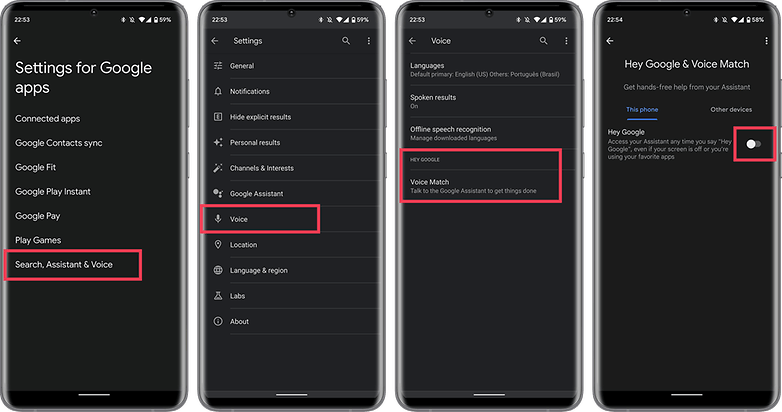
Så här inaktiverar du Google Assistant från att slå på sig själv av misstag / © NextPit
Genom att göra detta kommer du fortfarande att kunna röstaktivera Google Assistant i körappar som Google Maps och Android Auto. Men om din avsikt är att stänga av röstkommandon helt, klicka på Körinställningar, länk tillgänglig i popup-fönstret och inaktivera alternativet Under körning.
Och du är klar! Google Assistant kommer inte att aktiveras av misstag från röstkommandon från och med nu.
Så här inaktiverar du aktiveringsknappen eller aktiveringsgesten för Google Assistant
På utvalda Android-smarttelefoner finns en dedikerad knapp för att aktivera Google Assistant. I andra fall kan den här genvägen konfigureras med gester på skärmen. Ofta aktiverar dessa dedikerade gester eller knappar oavsiktligt den digitala assistenten på smarttelefonen.
Det finns dock ett alternativ i systeminställningarna som låter dig ta bort en sådan funktion eller, i fallet med Android 12, gör att du kan mappa om snabbåtkomstmetoden till röstassistenten. Nedan kan du kolla in den mest praktiska lösningen för att hindra Google från att lyssna på dina konversationer genom att aktivera funktionen som ett resultat av en oavsiktlig beröring på din smartphone:
- Starta Inställningar > Appar > Standardappar.
- Välj Digital assist app.
- Klicka på Standard digital assistent-app.
- Välj ingen.
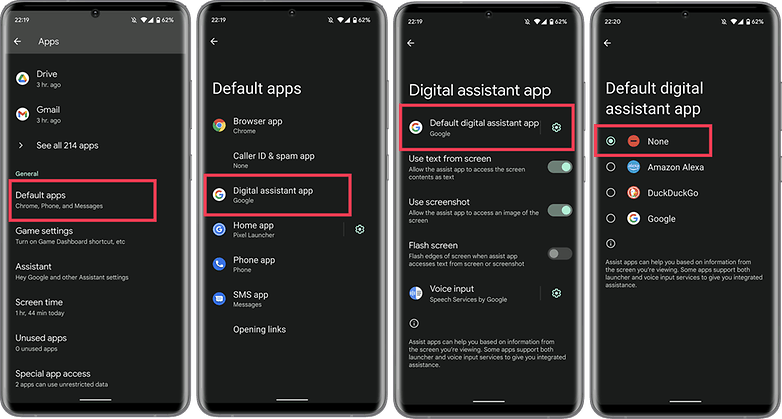
Att ta bort Google Assistant från standardapparna är det minst radikala alternativet / © NextPit
På så sätt kan du fortsätta använda Google Assistant på din smartphone från Google-appen eller sökrutan på enhetens startskärm. Det förhindrar dock att tjänsten utlöses oavsiktligt.
Så här inaktiverar/stänger du av Google Assistant på Google Home-enheter
Om du är mycket investerad i Android-plattformen, är chansen stor att du redan äger en Google Home-smarthögtalare eller en annan smart-enhet från Google. Även om de flesta av dessa enheter är starkt beroende av Google Assistant, erbjuder Google fortfarande användarna möjligheten att inaktivera “Hey Google”-kommandon på dessa enheter.
Förhindra Google Home-enheter från att aktivt lyssna efter “Hey Google” eller “Ok Google”
Det enklaste sättet att säkerställa att dina Google Home-enheter inte aktivt lyssnar på dina konversationer är att aktivera den dedikerade mute-knappen som de flesta av dessa enheter levereras med. Denna åtgärd inaktiverar effektivt Google Assistant-funktioner för just den enheten.

Att stänga av mikrofonen på Google Home-enheter är ett enkelt sätt att inaktivera Google Assistant / © NextPit
För att aktivera Google Assistant för dessa individuella enheter behöver du bara dra tillbaka “mute”-knappen till på-läget. Den här funktionen låter dig hantera dessa enheter individuellt och du behöver inte stänga av Google Assistant för hela kontot.
Tja, det sammanfattar ganska mycket vår artikel om hur man stänger av Google Assistant. Vad tycker du om denna handledning? Valde du att stänga av Google Assistant eller bara begränsa röstaktiveringsfunktionen i tjänsten? Låt oss veta i kommentarerna nedan.
Guide uppdaterad i mars 2022 med uppdaterade instruktioner. Befintliga kommentarer på den här sidan togs inte bort och kan hänvisa till tidigare versioner av den här artikeln.